¿Qué es un fondo virtual de cámara?
Probablemente, todo el mundo conozca el software Zoom, que tiene una función de fondo virtual. Es cuando el software encuentra automáticamente a una persona en el encuadre y te permite sustituir el espacio a su alrededor. En otras palabras, los fondos virtuales son como el Chromakey sin la pantalla verde.
Cómo utilizar fondos virtuales en cualquier aplicación
Hay una forma de habilitar los fondos virtuales en cualquier aplicación de Windows. Cualquier cámara web virtual que implemente esta funcionalidad te servirá. Tomemos como ejemplo AlterCam, que puedes descargar aquí. Nota, ¡la función de fondo virtual funcionará en AlterCam si tienes Windows 10 x64 o más reciente!
En resumen, funciona así. Una vez instalado AlterCam, otra webcam aparece en el sistema, una virtual. Se puede seleccionar en lugar de una cámara real en cualquier aplicación. Y puedes transmitir cualquier cosa a la cámara web virtual. Por ejemplo, vídeo de una cámara real con un fondo borroso o sustituido.
Opciones de fondo virtual en AlterCam, con imágenes
En AlterCam, los fondos virtuales pueden usarse de varias formas. Por ejemplo, puedes incluir cualquiera de las docenas de efectos solo para el fondo. El efecto más utilizado es el "Desenfoque". Pasemos ahora a las imágenes. Aquí hay una captura de pantalla sin la función activada.
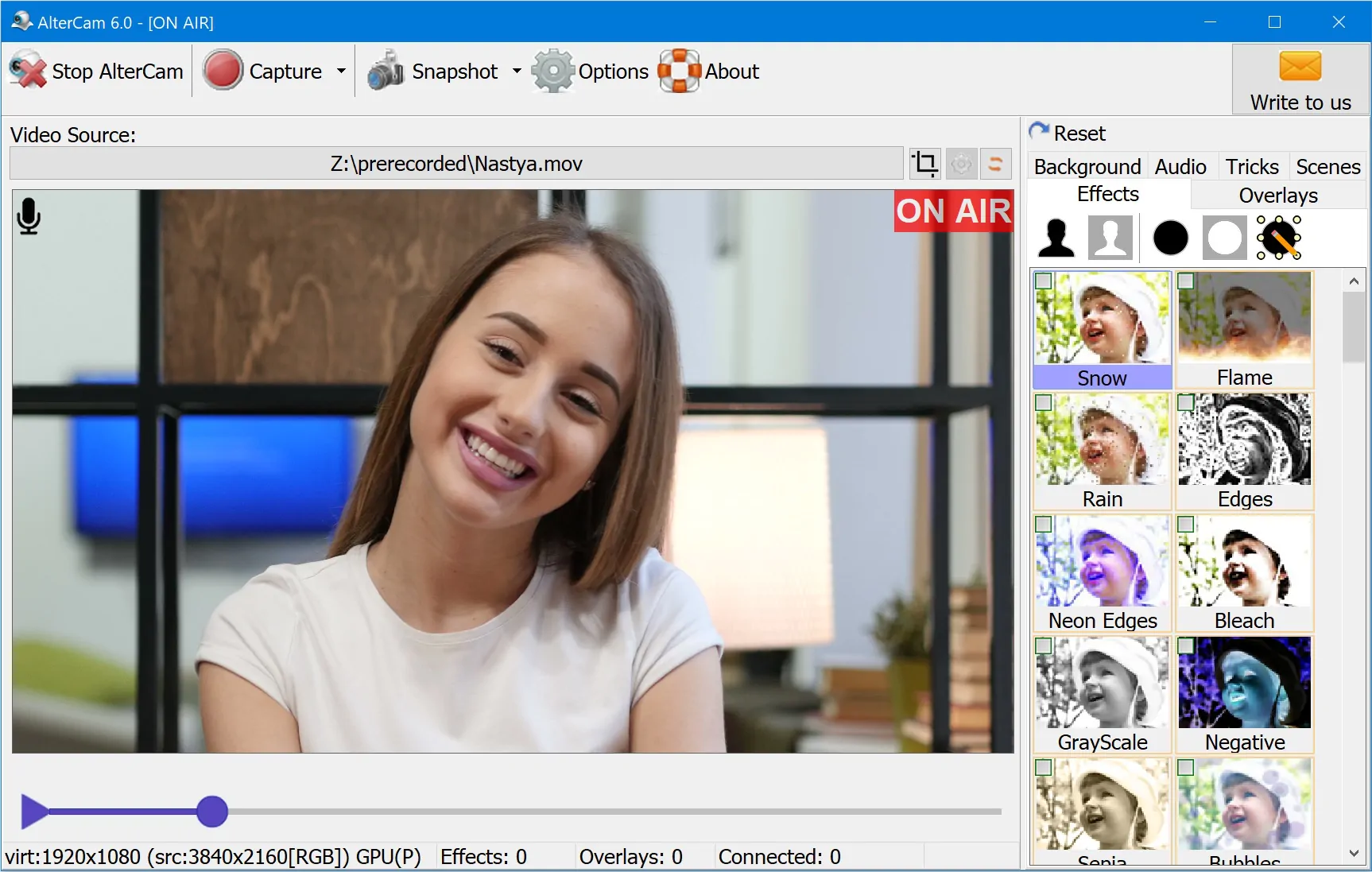
Aplicando efectos para el fondo
Fíjate en el primer botón de la pestaña "Efectos". Esto incluirá una máscara de fondo especial a la que se aplicarán los efectos. Al hacer clic en este botón, se activa automáticamente el efecto de desenfoque del fondo. Es posible combinar efectos y activar varios a la vez. Por ejemplo, en la siguiente captura de pantalla están activados los efectos "Desenfoque" y "Corazones".
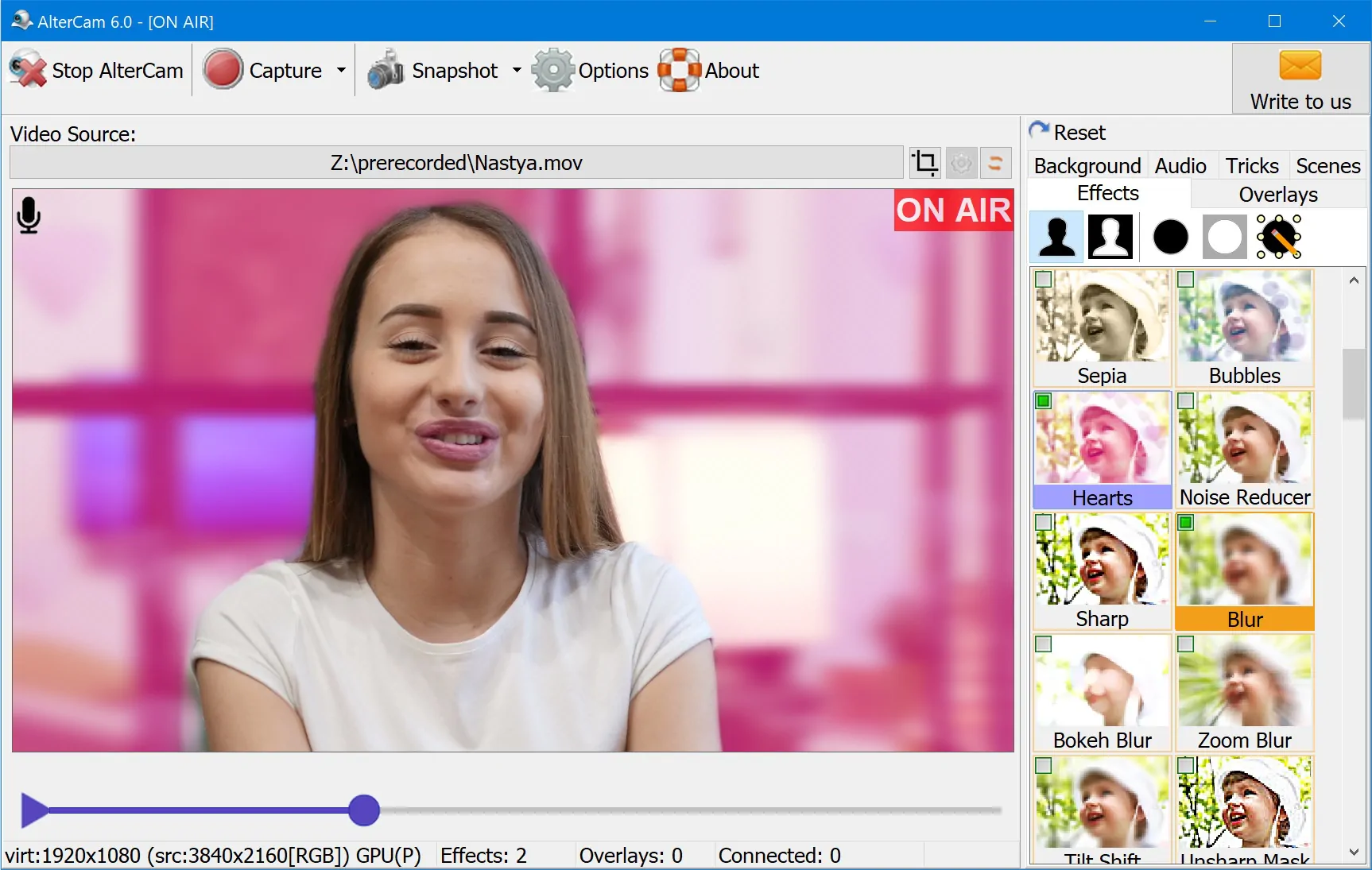
Por cierto, puedes emplear el segundo botón de la pestaña Efectos para invertir la máscara. Entonces los efectos solo se aplicarán a la persona en el marco, y el fondo permanecerá sin cambios. ¿Y si solo quieres ocultar la cara?
Sustituir el fondo
Veamos ahora las opciones para cambiar el fondo en AlterCam. Para ello, vamos a la pestaña "Fondo". Aquí se activa el fondo virtual con una casilla especial. Cuando esta opción está activada, el fondo se vuelve transparente y tienes que seleccionar qué poner debajo del vídeo principal. Por defecto no hay nada y se ve así:
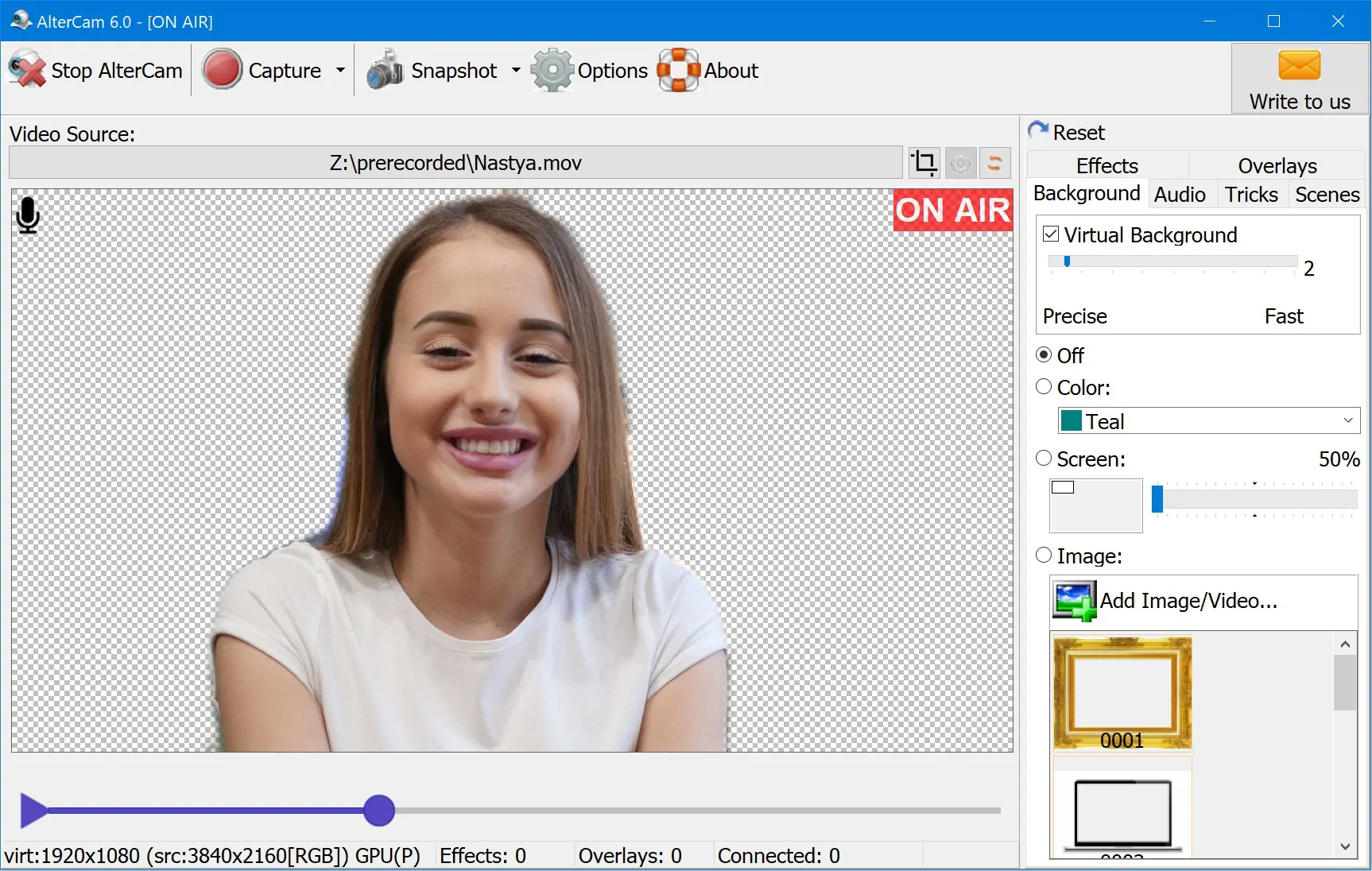
Un control deslizante especial se utiliza para ajustar la carga de la CPU. Si los FPS (fotogramas por segundo) disminuyen notablemente cuando activas el fondo virtual, puedes mover el control deslizante hacia la derecha para reducir la carga de la CPU y reducir la precisión del recorte del fondo. En la mayoría de los casos, no necesitarás ajustar nada. Si tienes un vídeo de muy alta resolución y un ordenador no muy eficiente, puede que necesites mover el deslizador hacia la derecha.
Como puedes ver, hay varias opciones para sustituir el fondo. Es posible sustituirlo por un relleno uniforme del color seleccionado. Esta no es la mejor opción porque será el defecto más visible de la característica. Puede sustituir el fondo por cualquier imagen seleccionada. Una opción interesante es reemplazar el fondo con una imagen en vivo de su escritorio. Esto es útil para realizar lecciones online, seminarios web, presentaciones. He aquí un ejemplo de sustitución del fondo de escritorio en vídeo en directo desde la webcam:
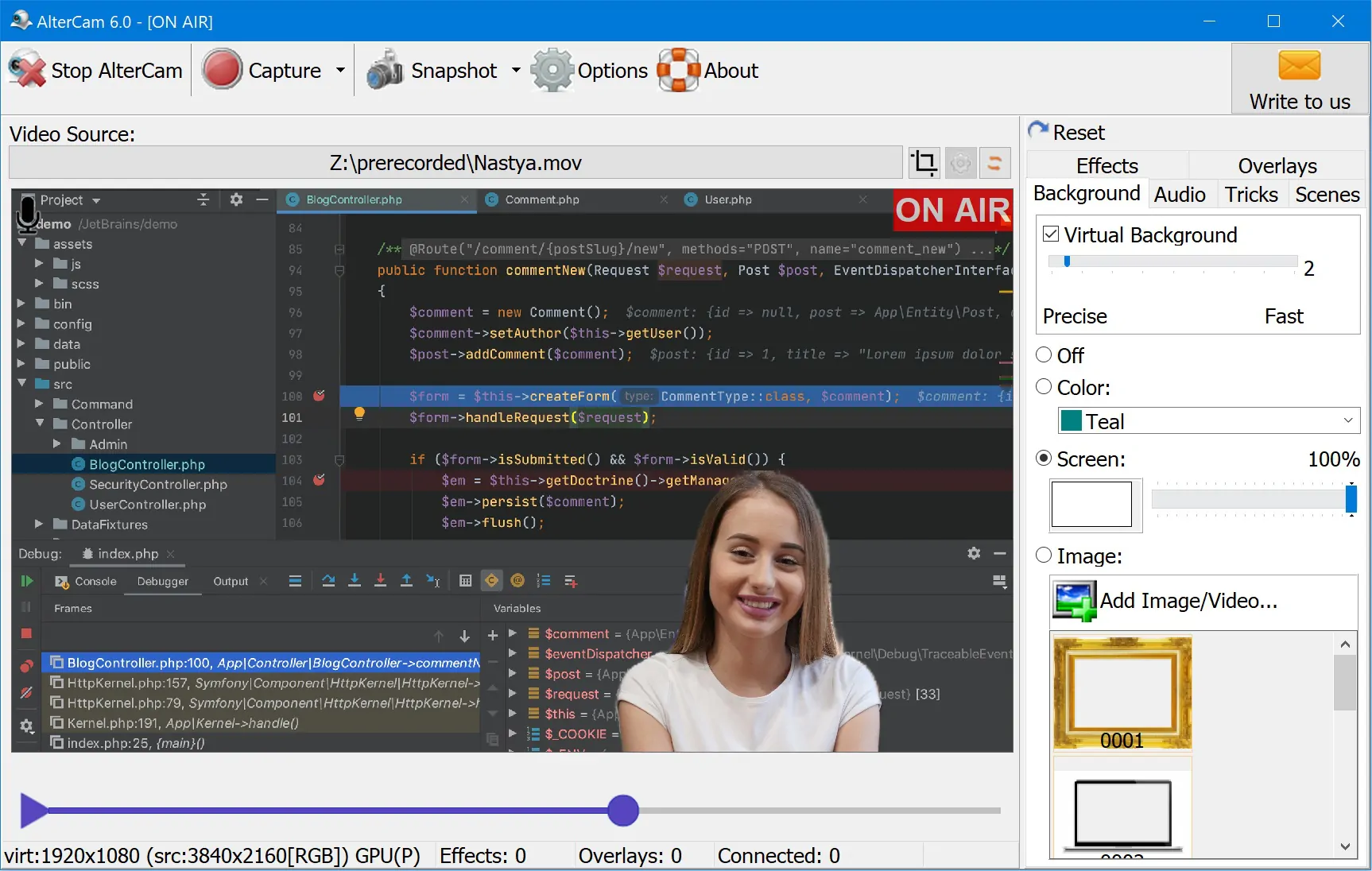
La capa de vídeo principal se puede escalar y mover a la ubicación deseada en el marco con el ratón justo en el área de vista previa.
Cómo funciona el fondo virtual
Para aquellos interesados en detalles técnicos sobre cómo funciona la separación automática del fondo. En casi todas las implementaciones que conocemos, la función de fondo virtual se basa en una red neuronal que se entrena para encontrar a la persona en el encuadre en miles de imágenes especialmente marcadas. Por supuesto, esta red neuronal debe optimizarse para vídeo en tiempo real. AlterCam no es una excepción, la detección automática del fondo se implementa mediante aprendizaje automático.
Cómo eliminar el fondo de la webcam
Hoy en día existen dos formas de eliminar el fondo de la cámara web durante el streaming: Chromakey y Virtual fondo. Con Chromakey puedes obtener resultados mucho mejores, pero esta opción es mucho más difícil de configurar. Requiere un fondo especial de un solo color (normalmente verde), uniformemente iluminado, detrás del sujeto. El objeto en sí no debe tener el mismo color que el fondo. Un fondo virtual es mucho más fácil de implementar: basta con disponer de un software especial (por ejemplo, AlterCam) y activar la función con uno o dos clics del ratón. Pero en este caso el resultado también será mediocre. Creo que usted verá fácilmente, cuando Chromakey se utiliza en la corriente, y cuando se utiliza el fondo virtual.
¿Tienes alguna duda? ¡Pregúntanos!
